Nội dung bài viết
Sau khi được Apple tung ra để giải quyết một số lỗi của phiên bản iOS 11. Nhiều người dùng đã cập nhật thiết bị của họ lên iOS 12.1.2. Tuy một số lỗi đã được cải thiện, nhưng gần đây, một số người dùng trên thế giới đã gặp phải một số rắc rối từ iOS 12.1.2. Trong bài này, AP24h.vn sẽ chia sẻ với các bạn các lỗi iOS 12 phổ biến và cách khắc phục.

Với mỗi phiên bản iOS được tung ra đều với mục đích sửa lỗi của phiên bản trước đó, tối ưu các tính năng và giúp thiết bị chạy hiệu quả hơn.
iOS 12.1.2 được phát hành vội và ngay sau phiên bản trước nó là iOS 12.1.1 và hầu như chỉ được trang bị các cập nhật phần mềm đủ để tránh lệnh cấm của tòa án đối với việc nhập các thiết bị cũ của Apple vào Trung Quốc. Nói cách khác, iOS 12.1.2 chỉ có thể sửa một số vấn đề của iOS 12.1.1 hoặc hầu như chẳng thể khắc phục bất kỳ cái gì.
Bạn có thể bỏ qua iOS 12.1.2. để cập nhật thẳng lên phiên bản 12.1.3. Phiên bản này được cho là không đề cập đến các bản sửa lỗi cho nhiều vấn đề đã được nêu ra, nhưng vẫn có khả năng sửa một số lỗi. Việc này cũng không thể loại trừ khả năng có lỗi riêng cho phiên bản đó.
Với các điện thoại iPhone và iPad cũ hơn đã được nâng cấp lên phiên bản iOS 12 mới nhất, bạn chắc chắn sẽ gặp phải các vấn đề mà chưa được phát hiện trước đó. Một số những vấn đề thậm chí chỉ xuất hiện trong các thiết bị cũ.
Các vấn đề phổ biến với iOS 12 đã được phát hiện là:
1. Sự cố kết nối dữ liệu di động và Wi-Fi
Nhiều người sau khi nâng cấp lên iOS 12.1.1, người dùng đã phát hiện họ không thể truy cập dữ liệu di động một phần hoặc hoàn toàn, điều này có sự thay đổi theo vị trí và quốc gia. Với một số vùng, cách duy nhất để có thể truy cập trực tuyến là sử dụng WiFi.
Thật không may, việc lỗi này đã được giải quyết trên iOS 12.1.2 hoàn toàn không có thông tin. Có một vài người nâng cấp thiết bị của iOS 12.1.2 phàn nàn về vấn đề kết nối di động và vấn đề này cũng đã xuất hiện trên diễn đàn của Apple.
Không có "sửa chữa" nhất định cho lỗi này ngoài việc hoàn nguyên về phiên bản iOS cũ hơn (về cơ bản là 12.1). Để làm như vậy, bạn có thể phải kết nối thiết bị của mình với máy tính, sử dụng iTunes để đi đến cài đặt thiết bị và khôi phục từ đó. Một số người dùng đã đề xuất thử đặt lại cài đặt mạng bằng cách đi tới Cài đặt> Chung> Đặt lại> Đặt lại Cài đặt mạng.
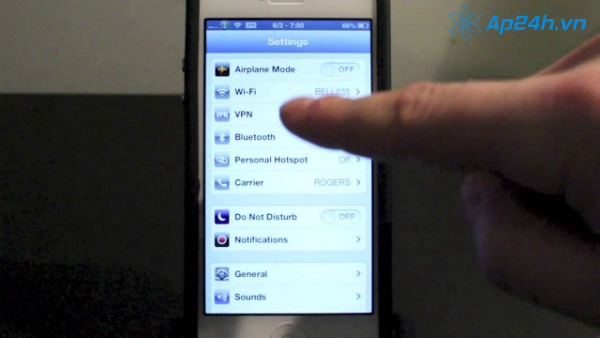
iPhone nâng cấp lên iOS 12 gặp sự cố với Hotspot
2. Không thể Sao lưu iCloud
Một vấn đề cụ thể đối với iPad xuất phát từ việc chúng không thể nâng cấp lên iOS 12.1.2 cùng lúc với iPhone. Với nhiều người dùng điện thoại tự động cập nhật, iPhone sẽ có phiên bản iOS mới sớm hơn iPad.
Đối với người dùng đang cố gắng cài đặt iPad mới từ bản sao lưu iCloud của iPhone chạy iOS 12.1.2, quá trình này sẽ không hoạt động.
Nếu iPad không chạy iOS 12.1.2 trở lên, cách duy nhất để cài đặt iPad là thực hiện bằng tay. Cho đến khi phiên bản cập nhật của hệ điều hành phát hành cho iPad, bạn còn một cách khác để cài đặt phiên bản Beta mới hơn bằng cách sử dụng hồ sơ Nhà phát triển Apple với giá $ 99.
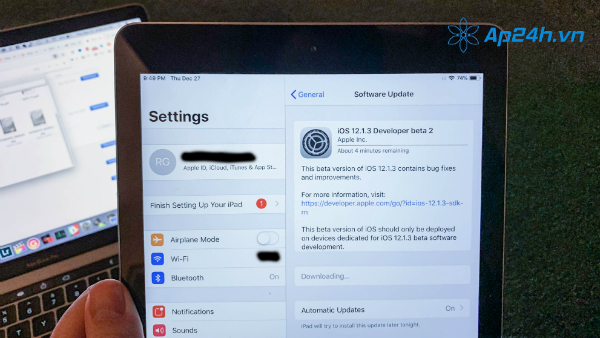
iPhone sẽ có phiên bản iOS mới sớm hơn iPad
3. Sự cố với eSIM trên iPhone XR, XS và XS Max
Nếu bạn gặp phải lỗi khi kích hoạt eSIM trong điện thoại iPhone XR, XS và XS Max, thì tin tốt cho bạn là: bản cập nhật iOS 12.1.2 đã khắc phục được lỗi này. Apple đã không đưa ra quá nhiều chi tiết trong các ghi chú cho phiên bản iOS mới, vì vậy, hy vọng phiên bản mới sẽ khắc phục vấn đề với eSIM trên tất cả các thiết bị bị lỗi này.
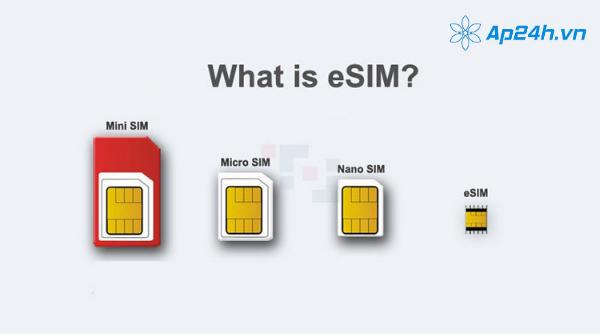
Sự cố với eSIM trên iPhone XR, XS và XS Max
4. iMessages gửi đến nhầm người
Đây là một điều kỳ lạ: một số người dùng đang phàn nàn rằng sau khi cập nhật lên iOS 12, iMessages của họ thường gửi tin đến nhầm người. Có một điều kỳ lạ là cả thiết bị nhận đích và người nhận thực tế đều sử dụng cùng một ID Apple. Vì vậy một giả thiết cho rằng tất cả mọi người có cùng ID Apple được kết nối vào cùng một cuộc trò chuyện nhóm. Theo như giả thiết này thì Apple đã cố tình (và không nói cho ai biết về điều đó) thu gọn tất cả các tên trong danh sách liên hệ của bạn mà chúng cùng được liên kết với cùng một ID Apple thành một mục thống nhất. Như vậy, người gửi vẫn gửi tin cho chủ của ID Apple nhưng không nhất thiết phải là thiết bị bạn đã chọn.
Sự thực là đang có một số người dùng iOS 12 beta đã thấy các hội thoại giữa một loạt các tùy chọn liên hệ của người dùng được sắp xếp hợp lý thành một chuỗi. Một người dùng Twitter đã chứng thực điều này, nói rằng bộ phận hỗ trợ của Apple đã xác nhận với họ rằng đây là cố ý.
Nếu thực sự đây là chủ ý của Apple, bạn có thể giải quyết việc này khác dễ dàng bằng cách: chuyển sang Chia sẻ gia đình, tạo ra các liên hệ, lịch, thông báo riêng biệt, v.v.
Một người dùng trên diễn đàn khác đề nghị giải pháp tốn công hơn một chút. Những người sử dụng cùng một ID Apple phải đi vào từng cài đặt iMessage của thiết bị của họ và tách nó khỏi ID Apple của họ. Đảm bảo rằng họ chỉ có một số điện thoại hoặc email trong mục Liên hệ nằm trong danh sách của người khác kết nối với ID Apple. Điều này sẽ giúp tránh bị xáo trộn tin nhắn trong nhiều thiết bị.
Ngoài ra, một số người dùng thậm chí còn nói rằng họ đang gặp phải sự cố tương tự ngay cả khi không có sự trùng lặp về ID Apple. Với những trường hợp này, hy vọng rằng Apple sẽ chính thức giải quyết vấn đề này sớm, bằng một bản sửa lỗi hoặc tuyên bố chính sách chính thức cho Apple ID trong tương lai.
5. IPhone XS không sạc
Theo một số người dùng, iPhone XS và XS Max của họ đã không sạc sau khi họ nâng cấp máy lên iOS 12 phiên bản mới.
Có thể, bạn sẽ thấy iPhone của mình không sạc khi nó được cắm và ngủ khi bạn kết nối cáp Lightning vào điện thoại. Cách khắc phục tạm thời là đảm bảo bạn cắm điện thoại khi đèn sáng và bạn đã nghe thấy tiếng chuông sạc và xem tín hiệu sạc trực quan.
Đây có thể là sự cố iOS 12 và có thể được khắc phục thông qua bản cập nhật phần mềm. Nhưng đó là điều Apple vẫn chưa chính thức thừa nhận.

Lỗi iPhone X không sạc sau khi nâng cấp lên iOS 12
6. Màn hình bị xóa trên iPhone X
Một số chủ sở hữu thiết bị iPhone X đã báo lỗi trên Twitter và các diễn đàn rằng sau khi nâng cấp lên iOS 12, màu sắc trên màn hình của thiết bị trông nhạt dần hoặc thậm chí bị xóa. Mặc dù điều này không xuất hiện toàn cầu, nhưng không rõ tại sao điều này lại xảy ra - để khắc phục có lẽ người dùng nên quay lại phiên bản iOS trước.
7. Thiết bị tiêu hao pin nhanh hơn
Một trong những tính năng được khen ngợi nhất của iOS 12 là hiệu năng tốt hơn cho các thiết bị cũ, nhưng một số người dùng đang phàn nàn rằng sau khi cập nhật, pin thiết bị của họ đang cạn kiệt nhanh chóng.
Việc đầu tiên bạn nên làm khi có hiện tượng này là kiểm tra sức khỏe của pin thiết bị của bạn để đảm bảo rằng không có gì bất thường đang làm tiêu hao pin của bạn. Nếu công suất tối đa dưới 85%, có lẽ đã đến lúc thay pin. Trong trường hợp này, đây là một vấn đề phần cứng.
Thứ hai, nếu đó là sự cố phần mềm, sự cố iOS 12 mới này thực sự có thể là do sự cố cũ đã được phát hiện trước đây trong bản cập nhật lớn nhất cho iOS 11.
Về cơ bản, khi có quá nhiều mã được thay đổi, các phần của thư mục lưu trữ nội bộ được sắp xếp lại và thiết bị phải mất thêm một chút thời gian cũng như nguồn năng lượng để thiết bị tìm ứng dụng và thông tin được lưu trữ. Nếu đây là nguyên nhân gây hao pin, đừng băn khoăn: trước đây chỉ mất vài ngày để điện thoại tự thiết lập lại. Nếu thiết bị của bạn không tự điều chỉnh, có một cách sửa lỗi để xử lý vấn đề tương tự xảy ra khi cập nhật lên iOS 11: đặt lại thiết bị về cài đặt gốc, cập nhật sạch từ đó lên iOS 12, sau đó khôi phục.
Nhưng nếu cách đó không hiệu quả, bạn có thể thử một giải pháp khác, quyết liệt hơn mà người dùng đã đề xuất: đặt lại thiết bị về cài đặt gốc, nhưng không khôi phục từ iCloud hoặc bản sao lưu, thay vào đó cài đặt iOS từ gốc lên iOS 12 và tải xuống thủ công mọi ứng dụng. Việc này giống như cài lại hoàn toàn thiết bị vậy.
8. Hotspot không tắt được
Điều này có thể hoặc không phải là một vấn đề phổ biến, nhưng nó đã được nêu ra với một số người dùng. Khi kết nối trực tiếp iPhone 6S với máy tính xách tay trước đây khi sử dụng điện thoại làm điểm phát sóng, nó sẽ tự động kết nối lại - và duy trì kết nối, ngay cả sau khi tắt cài đặt Điểm truy cập cá nhân của điện thoại.
Đây có thể là một cài đặt bị lỗi ở phía nhà mạng hoặc nó chỉ có thể xảy ra trong các thiết bị iOS cũ hơn. Cách chỉnh sửa để khắc phục sự cố này, bạn hãy cách làm theo các hướng dẫn đã giải quyết vấn đề 'missing hotspot' có trong bản beta iOS 12 trước đó: đi tới Chung> Đặt lại> Đặt lại Cài đặt mạng. Điều này sẽ ngăn máy tính của bạn tự động kết nối với điểm phát sóng của thiết bị iOS của bạn, mặc dù có thể có các cách khắc phục khác cho vấn đề này.
Trên đây là các lỗi iOS 12 phổ biến và cách khắc phục mà AP24h.vn chia sẻ với các bạn.
Nếu bạn đang sử dụng phiên bản iOS 12 và cũng gặp phải các sự cố tương tư như trên, hãy thử các cách khắc phục mà chúng tôi đã chia sẻ trên đây để giải quyết vấn đề của bạn nhé. Chúc các bạn thành công.
Xem thêm: Phiên bản iOS mới nhất của Apple gặp sự cố với Facetime
Mọi chi tiết xin vui lòng liên hệ:
HỆ THỐNG SHOP CÔNG NGHỆ AP24H.VN
Tổng đài hỗ trợ: 1800 6124 - Hotline: 083 865 1166
Facebook: www.facebook.com/ap24h
Đăng ký kênh Youtube để cập nhập sản phẩm công nghệ mới nhất: http://bit.ly/Shop_CN_Ap24h
Tham gia cộng đồng Macbook: http://bit.ly/Hoi_Macbook_Viet_Ap24h
Tìm cửa hàng gần bạn nhất tại: https://ap24h.vn/he-thong-cua-hang-dd82.html
Ap24h.vn - Chuyên gia MacBook và phụ kiện!





































TVQuản trị viênQuản trị viên
Xin chào quý khách. Quý khách hãy để lại bình luận, chúng tôi sẽ phản hồi sớm